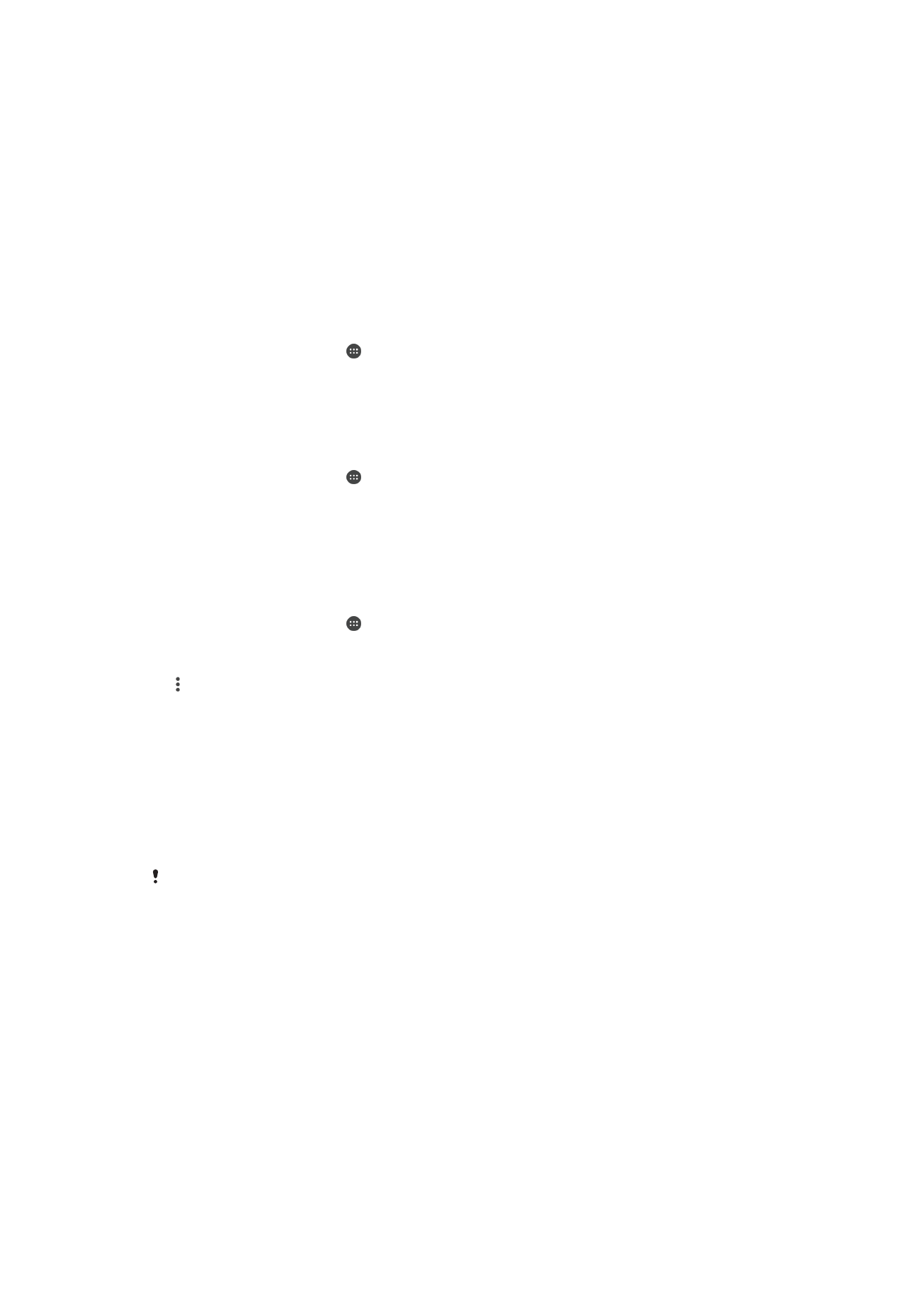
অনিাইন অ্যাকাউয়ন্টর সায়র সমন্বয়সাধান
অিিাইি অ্যাকাউ্টেগুনি কথরক পনরনচনতসমূহ, ইরমি, ক্যারিন্ডার ইরভ্টেস এবং অি্যাি্য তথ্য সহ
আপিার যন্ত্র সমন্বয়সাধি করুি, উ্াহরণস্বরূপ, Gmail™ এবং Exchange ActiveSync,
Facebook™ এবং Flickr™-এর মরতা ইরমি অ্যাকাউ্টেগুনি৷ সকি অ্যাকাউর্টের জি্য স্বতঃ-সমিয়
ন্রিয়া সন্রিয় করার মাধ্যরম আপনি স্বয়ংন্রিয়ভারব করটা সমিয় কররত পাররি অথবা আপনি
প্রনতটি অ্যাকাউ্টে ম্যািুয়ানি সমিয় কররত পাররি।
সমন্বয়সাধরির জি্য একটি অিিাইি অ্যাকাউ্টে কসট আপ কররত
1
আপিার পহাম ব্ক্রিন কথরক, আিরতা চাপুি।
2
পসটিংস > অ্যাকাউন্ট এিং সমিয় > অ্যাকাউন্ট িুিুন আিরতা চাপুি, তারপরর
আপনি কয অ্যাকাউ্টেটি যুক্ত কররত চাি কসটি নিবদোচি করুি।
3
একটি অ্যাকাউ্টে বতনর কররত বা তারত সাইি ইি কররত নির্দেিগুনি অিুসরণ করুি৷
একটি অিিাইি অ্যাকাউর্টের সরঙ্গ ম্যািুয়ানি সমিয়সাধি কররত
1
আপিার পহাম ব্ক্রিন কথরক, > পসটিংস > অ্যাকাউন্ট এিং সমিয় আিরতা চাপুি।
2
আপনি কয অ্যাকাউ্টেটির সারথ সমিয়সাধি কররত চাি কসটির িাম আিরতা চাপুি৷ ককাি
অ্যাকাউর্টের সারথ সমিয়সাধাি করা কযরত পারর তা ক্নখরয় আইরটমগুনির একটি তানিকা
্ৃনষ্টরোচর হয়।
3
আইরটরমর পারির কয স্লাইরারটিরক সমিসাধি কররত চাি কসটিরত আিরতা চাপুি৷
একটি অিিাইি অ্যাকাউ্টে অপসারণ কররত
1
আপিার পহাম ব্ক্রিন কথরক, > পসটিংস > অ্যাকাউন্ট এিং সমিয় আিরতা চাপুি।
2
অ্যাকাউর্টের প্রকার নিবদোচি করুি তারপরর কয অ্যাকাউ্টে আপনি অপসারণ কররত চাি
কসটি আিরতা চাপুি।
3
আিরতা চাপুি, তারপরর অ্যাকাউন্ট অেসারণ করুন আিরতা চাপুি৷
4
নিন্চিত কররত অ্যাকাউন্ট অেসারণ করুন আবার আিরতা চাপুি৷
Microsoft
®
Exchange ActiveSync
®